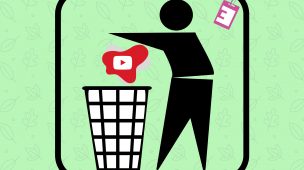Tempo de leitura: 8 minutos
Quando começamos a gravar vídeos para Internet, entendemos que há diversas coisas a serem feitas para que possamos entregar o melhor conteúdo em vídeo para quem nos acompanha, e uma dessas etapas é o processo de edição de vídeo, exatamente sobre o que eu falo nesse artigo: como editar vídeos pelo celular.
Para gravar vídeos não precisamos entender apenas de equipamentos, iluminação, cenário para vídeos, roteiro para vídeo ou como publicar vídeos no Youtube da forma correta.

A edição é uma etapa importante e aprender como editar o vídeo pelo celular pode ser uma super ajudo para te proporcionar tempo e mobilidade.
Eu vou te ensinar a editar vídeos utilizando somente o seu telefone celular de forma rápida, prática, muito simples e de graça.
O aplicativo é o InShot e ele funciona tanto para IOS quanto para Android.
Vou te mostrar o passo a passo para você editar vídeos pelo celular.
Como editar vídeos pelo celular.
1 – Configurações iniciais
Como eu disse, o aplicativo que uso para editar vídeos pelo celular é o InShot e a primeira coisa que você precisa fazer é a configuração da definição do vídeo.
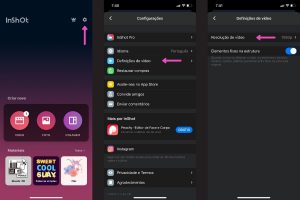
Você vai acessar a opção de configuração e mudar a resolução do vídeo para 1080p, que é o formato que têm maior qualidade.
Se for para redes sociais, você pode mudar para 720p, mas se for para o Youtube tem que ser 1080p.
Você verá que há a opção de três tipos de edição: edição de vídeo, edição de fotos e montagem.
Outra funcionalidade que você irá notar é que depois que você começa a editar vídeos pelo celular ele oferece a opção de salvar como rascunho e trabalhar no seu vídeo em outro momento ou você pode começar um vídeo do zero.
2 – Editar vídeo pelo celular do zero
Ao clicar em novo, você terá acesso direto a todas as imagens da sua galeria.
Basta escolher quais são os vídeos que você irá utilizar e fazer o upload para o InShot.
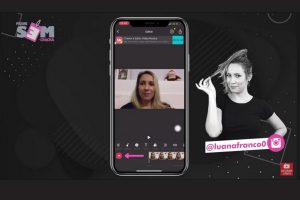
Caso você esqueça de incluir um vídeo ou depois que fizer o upload quiser incluir outros, há uma marcação com o símbolo de (+) e que você pode usar para incluir outros vídeos e até mesmo fotos.
Depois de ter seus vídeos disponíveis no aplicativo, você precisa definir o formato do vídeo. Ele precisa corresponder ao formato do destino final, ou seja, onde o vídeo será publicado. Isso pode ser feito na função CANVA.

Com formato definido, para que seu vídeo se adapte corretamente ao formato, você pode usar a opção zoom e aproximar e afastar o vídeo, para que ele fique perfeitamente ajustado ao formato que você definiu.
3 – Como tratar a imagem do vídeo
Sem dúvida, a qualidade da imagem do seu vídeo contribui para que as pessoas se conectem com ele e possam aproveitar mais o conteúdo que você está compartilhando.
E é possível melhorar a qualidade da imagem do seu vídeo ao editar vídeo pelo celular.
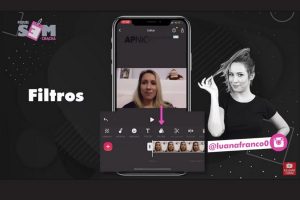
No InShot você tem a função filtros e que pode proporcionar diversos efeitos na sua imagem.
Além dos filtros padrões, há também a opção de alterar manualmente alguns recursos como o brilho, contraste, temperatura das cores, saturação, sombras, cores e muito mais.
Você deve sempre experimentar as opções disponíveis e quais delas se adequam mais ao seu vídeo e até mesmo a intensão que você tem com aquele vídeo.
Use com bastante atenção esse recurso para que ele não acabe por atrapalhar a sua edição.
4 – Cortes na edição de vídeo
Agora vou te mostrar um dos recursos mais importantes de quem grava vídeo que é o recurso de corte.
Quando erramos, nós queremos cortar os erros, queremos cortar as pausas, as respirações inadequadas.

Eu posso parar o vídeo no momento anterior a falha e usar o recurso DIVIDIR, seguir com o vídeo e parar novamente logo após o erro que desejo excluir, DIVIDIR novamente.
O bloco em que o erro ficou eu posso direcionar para a lixeira.
Outra coisa que posso ser feita é parar o vídeo antes do erro, usar a função DIVIDIR e depois arrastar a barra de definição do vídeo até o ponto exato em que o erro não exista mais.
5 – Músicas e efeitos sonoros
Com o InShot você pode adicionar como adicionar músicas e efeitos sonoros ao editar vídeos pelo celular.
Há um botão específico para isso.

Você pode usar as músicas disponíveis no próprio aplicativo, pode usar efeitos sonoros em partes específicas ou você pode usar músicas do seu banco de áudio.
Mas é importante entender sobre direitos autorais e se a música que você está usando possui algum tipo de restrição quanto a isso, caso contrário seu vídeo pode ter o alcance reduzido, não monetizar ou até ser excluído.
6 – Efeitos de transição ao editar vídeos pelo celular
Muitas vezes, depois que você realiza cortes nos vídeos, ele encaixa com o trecho seguinte.
Sem comprometer a compreensão e sem precisar de um efeito de transição, esses são chamados de cortes secos.

Mas existem casos em que um efeito se torna importante, para amenizar o corte ou para criar um momento divertido no vídeo.
Quando você editar vídeos pelo celular usando o InShot, você perceberá que ente um corte e outro, há um símbolo que parece uma barra inclinada na diagonal.
Ao clicar nesse ícone, abre uma galeria com diversas opções de transição para você utilizar sobre aquele ponto de corte.
Experimente cada uma das opções disponíveis e veja qual melhor se encaixa com seu vídeo.
Mas preste bastante atenção para não passar por cima do que está sendo falado.
E também para não encher o vídeo de efeitos que mais distraem o telespectador, do que realmente prendem a atenção.
7 – Animações
Agora eu vou te mostrar como é que você faz para inserir imagens e animações ao editar vídeos pelo celular usando o InShot.

Na opção ADESIVOS já tem várias imagens prontas e que você pode inserir em qualquer momento do vídeo.
Esse efeito entretém a sua audiência e se bem utilizado complementa muitas vezes a explicação que você está dando.
Além de usar os adesivos já disponíveis no aplicativo, você pode também incluir imagem do seu rolo de câmera.
Inclusive, se você quiser incluir a sua logo no vídeo é através dessa função que você carrega a imagem e pode colocar através da edição, onde você quiser.
8 – Adicionar texto
Outro recurso que é muito importante e que te ajuda a se comunicar com sua audiência durante o vídeo é incluir textos nos vídeos.
O vídeo fica mais dinâmico, mais interessante, mais organizado e mais ilustrativo.
Depois que você concluir a edição do seu vídeo, basta exportar para seu celular.

O aplicativo fará o download e você poderá utilizar na plataforma para qual você preparou o vídeo.
O aplicativo InShot tem diversos recursos e que você pode explorar cada um deles.
Assim, você torna o processo de editar vídeos pelo celular ainda mais fácil e com um resultado final de grande qualidade.
Eu convido você a assistir ao meu vídeo “Como EDITAR Vídeos PELO CELULAR pelo INSHOT (Iniciantes Completo 2020) | APP Gratis Android e Iphone”
Assista no YouTube clicando aqui: https://youtu.be/qHzoVogizVE
Conheça meu canal do YouTube: https://fiqueisemcracha.com.br/ytb
Até o próximo post.
Abrs.
Eu